Win10如何修改版本信息?修改Windows版本基本信息教程
Win10如何修改版本信息?近期有Win10用户需要查看系统版本号并修改Win10系统信息,那么应该如何操作呢?其实方法很简单,不清楚具体步骤的朋友们,就跟着以下教程来,步骤简单,上手快,相信你很快就可以学会的。
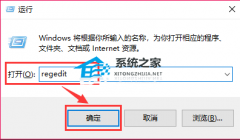
更新日期:2023-08-15
来源:系统之家
在Win10系统中,修改默认下载位置是一项非常实用的功能,它可以让你更好地组织和管理下载的文件。默认情况下,Win10系统将下载的文件保存在用户主文件夹的“下载”文件夹中。然而,如果你希望修改默认下载位置,可以按照以下简单步骤进行操作。
具体方法如下:
1、首先打开“文件资源管理器”或打开“此电脑”。进入后,选择右侧的“下载”。
2、右键点击,弹出右键菜单中,点击属性。
3、在Windows下载文件夹属性页面,点击“位置”页签。
4、Win10系统默认的下载的位置是在C盘用户文件夹中。我可以将这个下载位置移动到非C盘。其它空间比较大的分区里。
5、事先决定将要下载文件夹移动哪个分区,然后选择,空间比较充足有利用于以后下载。
6、修改后下载保存位置后,点击“确定”。
7、弹出提示确认对话界面,点击“是”。
8、系统会将原来在C盘下面的下载文件夹移动E盘,而且以后Windows10的默认下载保存位置就会在修改后的E盘下了。
Win10如何修改版本信息?修改Windows版本基本信息教程
Win10如何修改版本信息?近期有Win10用户需要查看系统版本号并修改Win10系统信息,那么应该如何操作呢?其实方法很简单,不清楚具体步骤的朋友们,就跟着以下教程来,步骤简单,上手快,相信你很快就可以学会的。
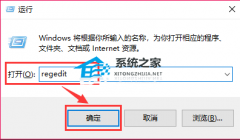
深度技术Win10 64位精简免激活版下载(极速安装)
深度技术Win10 64位精简免激活版是一款十分优秀的电脑装机系统,该系统整合最新补丁程序,极致优化,确保低配置计算机能够稳定发挥所有性能,兼容性极强,无蓝屏,安装速度快,方法简单。有需要的朋友们欢迎点击下载体验。

Win10蓝屏kernel security check failure如何修复?
近期有Win10用户的电脑出现了蓝屏,并有提示错误代码kernel security check failure,这一情况有可能是声卡驱动出现了问题,如果驱动不兼容当前系统也是会导致出现蓝屏的现象的。对此我们可以试试以下方法来解决。

Win10声音增强在哪?Win10声音增强的方法
相信有不少用户在使用电脑播放一些音乐和视频的时候都觉得声音过小,或者对于电脑的声音不是很满意,这时候我们就可以去对音频进行设置,从而达到增强的效果,那么要如何操作呢?下面就和小编一起来看看方法吧。
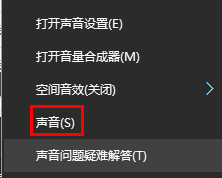
Win10录屏文件保存在哪里?Win10录屏文件保存位置介绍
有不少用户都喜欢使用系统中自带的录屏功能来录制自己的游戏瞬间,但最近有部分用户在录完想查看视频文件时却不清楚文件的保存位置,其实这个找起来还是非常简单的,下面就和小编一起来看看Win10录屏文件保存位置介绍吧。
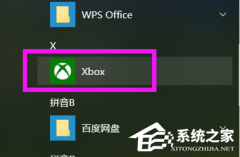
Win10拖拽文件无响应怎么办?Win10拖拽文件无响应的解决方法
相信有不少用户在使用电脑的时候都喜欢通过拖拽文件的方式去实现文件的移动,但最近还有部分用户发现自己拖拽文件就无响应,那么遇到这种情况我们要如何去解决呢?下面就和小编一起来看看吧,有需要的用户可不要错过。
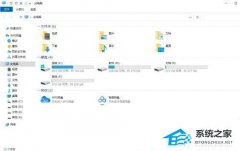
Win10如何隐藏任务栏图标?Win10隐藏任务栏图标的方法
我们在使用电脑的时候经常会在桌面下方看到有一个小长条,这个小长条就是任务栏,而最近有小伙伴发现任务栏上的图标太多了,影响整体美观,因此想要去隐藏,那么要如何去操作呢?下面就和小编一起来看看具体的操作方法吧。

Win10系统驱动精灵总是弹出修复提示怎么关闭?
Win10系统驱动精灵总是弹出修复提示怎么关闭?如果我们在使用驱动精灵的时候,开启了自动修复功能,那么当检查到了软件问题的时候,就会自动弹出修复提示了。有用户想要去关闭这个提示功能,我们一起来看看如何去关闭的具体操作方法分享吧。
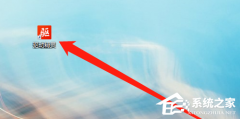
Win10分辨率是灰色的怎么办?Win10分辨率功能灰色无法使用解决方法
Win10分辨率是灰色的怎么办?有用户使用的电脑屏幕分辨率不对,想要去进行分辨率的修改。但是在分辨率功能栏目中,却发现无法进行分辨率修改,因为按钮变成了灰色的。那么这个问题如何去进行处理呢?一起来看看以下的解决方法分享吧。

Win10分辨率调高了黑屏怎么办?Win10分辨率调高系统黑屏解决方法
Win10分辨率调高了黑屏怎么办?有用户去进行电脑分辨率调整的时候,不小心将电脑的分辨率调整过高了,导致自己的桌面变成了黑屏的。那么这个情况下如何去进行修复呢?一起来看看以下的解决方法分享吧。

ThinkPadS2电脑怎么装win10?ThinkPadS2电脑一键安装win10系统教程
ThinkPadS2电脑怎么装win10?有用户使用的ThinkPadS2电脑系统是win7的,最近想要去将电脑系统升级到win10来使用,但是不知道怎么去进行系统的重装。今天分享一个一键重装win10系统的方法,教你快速进行系统的安装。

Win10 64位专业激活版iso安装包下载(稳定流畅)
Win10 64位专业激活版iso是一款十分优秀的电脑装机系统,该系统可以完美地适应各种硬件和驱动,内置更多的系统设置和完善的驱动处理方法,为用户提供良好的体验,同时系统采用全新技术,装机部署十分快速, 还加入了自动激活,开机联网即可数字激活,真正永久!

Win10如何更改主题背景?Win10更改主题背景的方法
相信很多用户都知道我们所使用Win10电脑默认的主题是平淡的窗口蓝色界面,而最近有部分用户总觉得太过于单调,想要去更改这个主题背景却不知道如何操作,那么下面就和小编一起来看看操作方法吧,有需要的用户可不要错过。

Win10蓝屏提示Ntfs.sys丢失损坏怎么办?Ntfs.sys丢失损坏的解决方法
相信有很多用户在使用电脑的时候经常会遇到各种各样的蓝屏故障提示,例如提示Ntfs.sys丢失损坏的情况,这种主要原因就是第三方软件冲突导致的,那么要如何解决这样的问题呢?下面就和小编一起来看看对应的解决方法吧。

Win10系统Edge浏览器下载不了文件怎么办?
Win10系统Edge浏览器下载不了文件怎么办?有用户在使用Win10系统Edge浏览器来下载文件的时候,出现了下载进程本阻止的情况。这个情况是我们的浏览器中开启了安全下载防护功能,它会阻止我们下载一些来历不明的文件。只需关闭这个功能就可以正常下载了,一起来看看以下的操作方法分享吧。
